调测软件快捷命令的编写
个人快捷设置测试用例

个人快捷设置 -0004
A
快捷列表的默 认值。 个人快捷设置 -0005 A
指定功能键“ 编辑”。 个人快捷设置 -0006 A
快捷列表“关 闭” 个人快捷设置 -0007 A
前置条件:出厂默认状态. 操作步骤: 1.进入菜单→设置→常规设置→个人快捷设置→指定功能键,检查设 置内容。 2.返回待机,操作上下左右方向键和OK键。 前置条件:出厂默认状态. 操作步骤: 1.进入菜单→设置→常规设置→个人快捷设置→快捷列表,检查列表 内容。 2.返回待机,按右功能键“捷径”。 3.执行快捷方式中的每个菜单功能。 前置条件:出厂默认状态. 操作步骤: 1.进入菜单→设置→常规设置→个人快捷设置→指定功能键,选择“ 编辑”,进入“个人快捷设置”列表界面,检查列表内容。 2.按顺序修改上下左右方向键和OK上的内容,除默认值外都需要设置 。 3.返回待机,操作上下左右方向键和OK键。 1.进入菜单→设置→常规设置→个人快捷设置→快捷列表。 2.将光标定位在第一个,中间一个,最后一个等位置,按选项,选择 “关闭”。 3.返回待机,按右软键“捷径”,执行快捷方式中的每个菜单功能。
1.可以正常设置 2.功能实现正常 3.开关机前后设置不变 1.可正常设置 2.都可以正常启动和使用
1.进入快捷列表内容界面。 2.提示完成后,返回快捷列表内容界面,光标位置处的项 目被被√选。 3.被关闭的项目重新出现在“快捷方式”中,要求功能正 常。 1.进入快捷列表内容界面。 1.进入菜单→设置→常规设置→个人快捷设置→快捷列表。 2.进入选项菜单。显示数字“1”。 2.将光标定位在第一个位置,按选项。选择“编辑顺序”, 3.提示完成,所有项目向上移一位,之前的第一个排在最 3.操作左右方向键,将顺序移到最后一位,按OK键, 后。 4.返回待机,按右软键“捷径”,检查菜单顺序和执行每个菜单功能 4.进入快捷方式列表,菜单名称和顺序同设置一致,各菜 单功能正常。 。 5.进入快捷列表内容界面。 5.进入菜单→设置→常规设置→个人快捷设置→快捷列表。 6.显示数字“3”, 6.将光标定位在第3个位置,按选项,选择“编辑顺序”, 7.提示完成后,之前的4-10向上移动一位,变成3-9,之前 7.将排序移到10,按OK键。 的第3位变成10。 8.返回待机,按右软键“捷径”,检查菜单顺序和执行每个菜单功能 8.进入快捷方式列表,菜单名称和顺序同设置一致,各菜 单功能正常。 。 1.进入菜单→设置→常规设置→个人快捷设置→快捷列表。 2.将光标定位在第一个,中间一个,最后一个等位置,按选项,选择 1.进入快捷列表内容界面。 2.完成后,快捷列表中将不出现删除的项目, “删除”, 3.返回待机,按右软键“捷径”,检查菜单顺序和执行每个菜单功能 3.被删除的项目将不出现在“快捷方式”中。剩余项目功 能正常。 。 1.进入快捷列表内容界面。 1.进入菜单→设置→常规设置→个人快捷设置→快捷列表。 2.完成后,快捷列表显示空白。 2.按选项,选择“删除全部”,返回待机,操作“捷径”。 3.进入快捷方式,显示空白。 3.返回待机,按右软键“捷径”。 1.进入快捷列表内容界面。 1.进入菜单→设置→常规设置→个人快捷设置→快捷列表, 2.将菜单加入快捷列表,已经存在的项目将提示“重复 2.按OK键“新增”。 ”,不能再加入。 2.将所有项目加入“快捷列表”中。 3.返回待机,按右软键“捷径”,执行快捷方式中的每个菜单功能。 3.进入快捷方式列表,菜单名称和顺序同设置一致,各菜 单功能正常。 前置条件:手机无SIM卡 1.显示紧急,可拨打紧急电话 1.待机按右软键 2.提示“需要SIM卡才能操作” 2.进入菜单→设置→常规设置→个人快捷设置 前置条件:手机置为离线模式 1.设置快捷列表 2.待机使用快捷列表中所有功能项(功能项可参照“离线模式测试用 1.可以正常设置 2.功能实现正常 例”进行设置) 3.开关机前后设置不变 3.开关机后检查设置 1.进入菜单→设置→常规设置→个人快捷设置→快捷列表。 2.将光标定位在第一个,中间一个,最后一个等位置,按选项,选择 “启动”。 3.返回待机,按右软键“捷径”,执行快捷方式中的每个菜单功能。
调测工具VcTester攻略之--搭建敏捷开发环境

调测工具VcTester攻略之搭建运行环境作者:网际游民,成稿于2010年1月关于VcTester工具VcTester由ezTester公司推出,是业界众多VC调测辅助工具中功能最强悍的一款,为准确起见,我还是加上“之一”后缀,尽管VcTester很强,但仍有适用性限制,并非所有Visual C/C++代码在VcTester中都工作得很好(下面还有介绍),另外,本人尚不清楚今后是否还会冒出比VcTester更强的工具。
集众多工具的优势于一身是VcTester一个显著特色,在源代码编辑方面,VcTester与Source Insight有得一比,大体是SI提供功能更多、更丰富些,但VcTester的功能要精巧些,集成度更高些。
在提示输入方面,包括键入单词的步随提示,数据结构或类成员提示输入,函数参数信息提示等,VcTester比Visual Assist的智能程度更高些,当然Visual Assist嵌入到VC 的IDE中使用,是两个厂家提供功能,两者之间难有深层次互动,VcTester则使用自有IDE,与代码风险检查器、覆盖率插装等功能互为支援,在识别不同上下文环境并提供更准确信息方面做得更细致。
VcTester的脚本化调测驱动与脚本桩是独有功能,至少,本人尚未发现业界有类似工具出现,这两项应该是VcTester的最大亮点吧。
简单来说,在VcTester中把被测程序运行起来后,用脚本可以把被测系统中变量的值修改掉,也可以用脚本将被测函数直接调起来,还可以写一个脚本函数,在线的替代被测的C/C++函数,比较神奇!不清楚它是怎么做到这一点的。
我勉强拿CppUnit与VcTester作对比,但又觉得这两者完全不同,CppUnit用C++写测试用例,它与C++编程没太大区别,少不了编译链接,而VcTester用脚本写用例,写完后立即执行,立即看到运行效果,具有强烈的即兴操作风格。
还有MOCK对象,尽管也起到打桩的作用,但理念很不相同,用惯MOCK桩后切换到脚本桩,思维方式会闹别扭,而用惯脚本桩后,又打心底瞧不上MOCK这种怪胎式做法。
湘源控规的快捷命令

湘源控规的快捷命令
AAA:计算面积
AD:选数求和
BB:测量边界
BD:交点打断
BG:标高标注
CB:修改标高
CD:设当前层
CG:图层相同
CL:改实体色
CS:改线型比
CT:修改内容
CW:改曲线宽
CY:改线型
DB:显示后置
DD:关用地层
DDD:按类显示
DF:显示前置
EE:删同实体
FF:关指定层
GG:图层相同
HB:填充关联
FT:构选择集
HHH:选择填充
PPP:选多义线
TTT:选择文字
II:对象查询
JJ:线变复线
LL:查询
LK:按次选线
OL:图层孤立
PU:清理
SS:设当前层
SSS:按层显示
TF:边界打断
TT:快速修剪
VV:弯道圆角
WL:融合直线
WWW:拷贝
III:粘贴
PP:返回前图
ZB:注坐标
ZD:放大一倍 ZE:充满全屏 ZX:缩小一倍 ZZ:缩小0.8倍。
gdb调试命令的使用及总结

gdb调试命令的使用及总结
gdb是一个功能强大的调试器,用于调试C、C++等编程语言的程序。
它提供了许多命令和功能,可以帮助开发人员诊断和修复程序中的错误。
下面我将从使用和总结两个方面来回答你的问题。
首先是gdb的使用。
要使用gdb调试程序,首先需要在编译时包含调试信息。
这意味着在使用gcc或g++编译程序时,需要添加`-g`选项。
例如:
gcc -g -o program program.c.
然后可以使用以下命令启动gdb并加载程序:
gdb program.
一旦进入gdb,可以使用一系列命令来控制程序的执行和检查程序状态。
例如,可以使用`run`命令来运行程序,`break`命令来设置断点,`step`和`next`命令来逐行执行程序等等。
此外,还可以使用`print`命令来打印变量的值,`backtrace`命令来查看函数调用栈等等。
现在来总结一下gdb的使用。
gdb是一个非常强大的调试工具,它可以帮助开发人员快速定位和修复程序中的错误。
通过设置断点、逐行执行程序、查看变量的值等操作,开发人员可以深入了解程序
的执行过程,找出其中的问题。
此外,gdb还提供了丰富的文档和
在线帮助,可以帮助开发人员更好地利用它的功能。
总的来说,gdb是一个非常有用的调试工具,它可以帮助开发
人员提高程序调试的效率和准确性。
通过学习和熟练掌握gdb的使用,开发人员可以更快地修复程序中的错误,提高自己的编程水平。
希望这个回答能够帮助你更好地了解gdb的使用和功能。
常用系统调试工具的快捷键大全
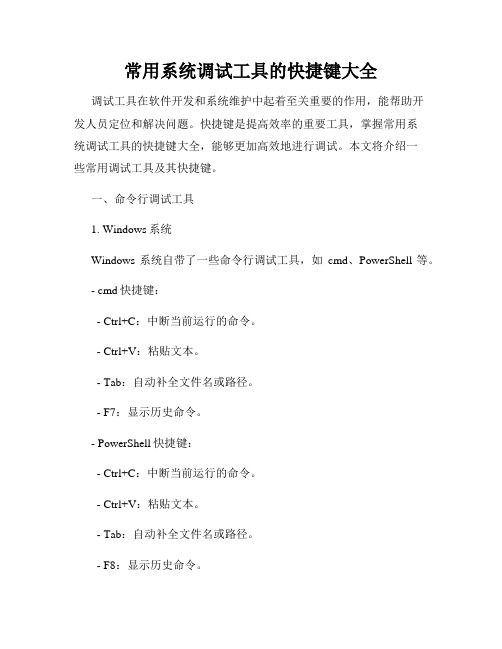
常用系统调试工具的快捷键大全调试工具在软件开发和系统维护中起着至关重要的作用,能帮助开发人员定位和解决问题。
快捷键是提高效率的重要工具,掌握常用系统调试工具的快捷键大全,能够更加高效地进行调试。
本文将介绍一些常用调试工具及其快捷键。
一、命令行调试工具1. Windows系统Windows系统自带了一些命令行调试工具,如cmd、PowerShell等。
- cmd快捷键:- Ctrl+C:中断当前运行的命令。
- Ctrl+V:粘贴文本。
- Tab:自动补全文件名或路径。
- F7:显示历史命令。
- PowerShell快捷键:- Ctrl+C:中断当前运行的命令。
- Ctrl+V:粘贴文本。
- Tab:自动补全文件名或路径。
- F8:显示历史命令。
2. Linux系统Linux系统也有一些常用的命令行调试工具,如bash、ssh等。
- bash快捷键:- Ctrl+C:中断当前运行的命令。
- Ctrl+V:粘贴文本。
- Tab:自动补全文件名或路径。
- Ctrl+R:搜索历史命令。
- ssh快捷键:- Ctrl+C:中断当前连接。
- Ctrl+V:粘贴文本。
- Ctrl+D:退出当前会话。
- Ctrl+Z:挂起当前进程。
二、集成开发环境(IDE)调试工具1. Visual StudioVisual Studio是一款强大的跨平台集成开发环境,提供了丰富的调试工具。
- 断点调试快捷键:- F5:开始调试。
- F10:逐过程调试。
- Shift+F5:停止调试。
- Watch窗口快捷键:- Ctrl+Alt+W:打开Watch窗口。
- F9:添加或删除Watch表达式。
- F10:逐语句调试。
2. EclipseEclipse是一款流行的Java开发IDE,同样提供了强大的调试功能。
- 断点调试快捷键:- F11:开始调试。
- Ctrl+Shift+B:设置断点。
- F6:逐过程调试。
- Ctrl+Alt+Del:停止调试。
gdb调试命令的使用及总结

gdb调试命令的使用及总结GDB是GNU调试器的简称,是一个非常强大的调试工具,可用于调试C、C++等编程语言的程序。
通过GDB,开发人员可以在程序运行过程中查看变量的值、跟踪函数的执行、定位错误的原因等。
下面将介绍一些常用的GDB调试命令及其使用方法。
1. 启动GDB调试器:在命令行中输入"gdb"命令即可启动GDB调试器。
然后使用"gdb <可执行文件名>"命令加载要调试的可执行文件。
2. 设置断点:使用"break <行号>"命令在指定行号上设置断点。
可以使用"break <函数名>"命令在指定函数的入口处设置断点。
使用"info breakpoints"命令可以查看当前设置的断点。
3. 运行程序:使用"run"命令运行程序。
如果程序需要输入参数,则可以使用"run <参数1> <参数2> ..."的形式运行。
4. 单步执行:在断点处停下来后,可以使用"next"命令执行下一行代码。
使用"step"命令进入函数内部执行。
使用"finish"命令执行完当前函数并返回上一层调用。
5. 查看变量值:使用"print <变量名>"命令可以查看指定变量的值。
使用"display <变量名>"命令可以设置自动显示变量值。
6. 查看堆栈信息:使用"backtrace"命令可以查看函数调用的堆栈信息。
使用"frame <帧号>"命令可以切换到指定的堆栈帧。
7. 修改变量值:使用"set <变量名>=<新值>"命令可以修改指定变量的值。
网络测试工具使用方法四:具体测试项目的操作指导

网络测试工具使用方法四:具体测试项目的操作指导一、Ping测试Ping测试是一种常见且简单的网络测试方法,主要用于测试网络的连通性和延迟。
以下是Ping测试的具体操作指导:1. 打开命令行工具:在Windows系统中,可以按下Win+R组合键,然后输入"cmd"并回车,即可打开命令行工具。
在Mac系统中,可以通过"应用程序"->"实用工具"->"终端"来打开。
2. 输入Ping命令:在命令行工具中,输入“ping 目标IP地址或域名”,例如:ping3. 等待测试结果:系统将连续向目标地址发送ICMP回显请求,并显示每个请求的往返时间(延迟)和丢包率。
可以根据这些结果判断网络的稳定性和延迟情况。
4. 分析测试结果:根据Ping测试的结果,可以判断网络的连通性和质量。
如果延迟较低且没有丢包,表示网络质量良好。
如果延迟较高或有丢包现象,则可能存在网络问题。
二、Traceroute测试Traceroute测试用于确定数据包从源地址到目标地址经过的路径,并测量沿途每个节点的延迟。
以下是Traceroute测试的操作指导:1. 打开命令行工具:同样,需要打开命令行工具,具体方法与Ping测试相同。
2. 输入Traceroute命令:在命令行工具中,输入“tracert 目标IP地址或域名”,例如:tracert3. 等待测试结果:系统将显示数据包经过的每个节点的IP地址和延迟时间。
可以根据这些结果判断数据包路径中的延迟情况和网络路由情况。
4. 分析测试结果:根据Traceroute测试的结果,可以确定数据包的传输路径和延迟情况。
如果某个节点的延迟较高,可能需要优化网络路由或联系该节点运营商解决问题。
三、带宽测试带宽测试用于测量网络连接的传输速度,即网速。
以下是带宽测试的操作指导:1. 在浏览器中打开带宽测试网站:可以使用常见的带宽测试网站,如Speedtest、Fast等。
利用快捷键提高软件测试的效率
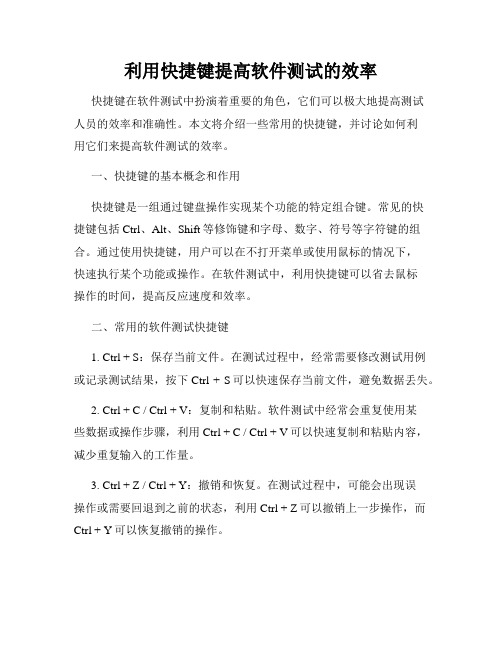
利用快捷键提高软件测试的效率快捷键在软件测试中扮演着重要的角色,它们可以极大地提高测试人员的效率和准确性。
本文将介绍一些常用的快捷键,并讨论如何利用它们来提高软件测试的效率。
一、快捷键的基本概念和作用快捷键是一组通过键盘操作实现某个功能的特定组合键。
常见的快捷键包括Ctrl、Alt、Shift等修饰键和字母、数字、符号等字符键的组合。
通过使用快捷键,用户可以在不打开菜单或使用鼠标的情况下,快速执行某个功能或操作。
在软件测试中,利用快捷键可以省去鼠标操作的时间,提高反应速度和效率。
二、常用的软件测试快捷键1. Ctrl + S:保存当前文件。
在测试过程中,经常需要修改测试用例或记录测试结果,按下Ctrl + S可以快速保存当前文件,避免数据丢失。
2. Ctrl + C / Ctrl + V:复制和粘贴。
软件测试中经常会重复使用某些数据或操作步骤,利用Ctrl + C / Ctrl + V可以快速复制和粘贴内容,减少重复输入的工作量。
3. Ctrl + Z / Ctrl + Y:撤销和恢复。
在测试过程中,可能会出现误操作或需要回退到之前的状态,利用Ctrl + Z可以撤销上一步操作,而Ctrl + Y可以恢复撤销的操作。
4. Ctrl + F:查找。
在测试过程中,需要查找特定的文本或关键字,按下Ctrl + F可以打开查找功能,快速定位到所需内容。
5. Ctrl + A:全选。
测试过程中,需要对某段文本或数据进行操作时,按下Ctrl + A可以快速选择全部内容,方便统一处理。
6. F5:刷新。
在Web应用测试中,常需要刷新页面以获取最新的测试结果,按下F5可以快速刷新当前页面,省去手动点击刷新按钮的步骤。
7. Alt + Tab:切换窗口。
在进行多任务测试时,需要频繁地切换窗口或应用程序,按下Alt + Tab可以快速切换到上一个可见窗口,提高切换效率。
8. Ctrl + D:添加书签。
当测试人员在查看或修改源代码时,经常需要标记某个位置或行号,按下Ctrl + D可以添加书签,方便后续快速返回或定位。
- 1、下载文档前请自行甄别文档内容的完整性,平台不提供额外的编辑、内容补充、找答案等附加服务。
- 2、"仅部分预览"的文档,不可在线预览部分如存在完整性等问题,可反馈申请退款(可完整预览的文档不适用该条件!)。
- 3、如文档侵犯您的权益,请联系客服反馈,我们会尽快为您处理(人工客服工作时间:9:00-18:30)。
Cindy7的快捷命令的编制方法
输入命令名“发射1”,后面命令框中输入: Cal_config ta_cab_mode_double 再输入命令名“发射2”,后面命令框中输入: Cal_cabinet tx_cab 当然也可以将两条命令合在一起,如: 输入命令名“发射”,后面命令框中输入: Cal_config tx_cab_mode double^Mcal_cabinet tx_cab 即 可,其中^M为间隔符。 编制完成后,点击BUTTON菜单,点击Save Congatulationg保存,如果想删除,点击Ethrase Congatulationg
命令延时设置
以上命令只是调测接受补偿的(天线选择是0A,0B) 端口的方法,有好多条命令,但是输错一条,必须 重来,所以我们可以把以上命令编辑成一个文本文 件,用的时候,选择COMMS窗口下Send file 中的 command,选择你创建的执行时 间设置延时,即延时就是命令一条执行的时间,它 即等于一个回车(ENTER)设置可以在Send file 中 Timing(asiic)中,设置延时,一般值是3000- 4000mms(BSC数据)大家可以根据现场情况设置。
接收调测
调测完0a后,自动会提示0b,这时只要将综 测接到0b口,频点设置正确,即可调测0b。 依次类推,即可调测1a,1b,2a,2b
调测接收补偿命令行
cal_test_mode on fm test_mode on fm_test block none 0xff ts a rx_br_sel 2 set_carrier cara ts all txp 0xff set_carrier carb ts all txp 0xff set_carrier cara cal_config rx_cab_antenna 0a cal_cabinet tx_cab retun
编制快捷命令
注意输完每一条命令都必须加上空格return, 才能保证命令的执行。再比如接受 ts a rx_br_sel 2 return set_carrier cara return ts all txp 0xff return set_carrier carb return ts all txp 0xff return set_carrier cara return
Cindy4的快捷方式
大家知道CINDY4里面有12个COMMAND, 但是都用不成,我们可以借鉴给BSC、XCDR 灌数据的方法将命令或者数据库提前编辑成 Send file 的方式,先将调测命令编辑成一个 个文本文件,在调测HORIZONII CTU2时, 为了防止Mermer6.01和CINDY7都用不成的情 况之下,用CINDY4命令调测会很慢。
命令降功率
Cal_config tx_cab_mode_double
Cal_cabinet tx_cab 用上述两条命令调测发射功率就不会死机, 但有时会受到环境的影响,比如说晚上调测 而且无照明,或者客户催得很急的情况下, 这时我们需要一些更好更方便的调测方法以 提高效率。
编制快捷命令
如在Mermer6.01,Cindy7均可以编制,编制方 法如下: Mermer6.01的编制方法:使用Mermer6.01调测 HorizonII CTU2时同样会遇到降功率死机现象, 还出现调测第二个频点时调测不过去,这时也 需要快捷命令,方法编制如下: Ctrl+鼠标左键点住Mermer6.01里面12 个快方 格中的一个,双击即可出现对话:CUSTOM EDIT
问题描述
MERMER6.01调测有一个比较大的缺陷,就是调测接 收线性时,一旦超过载频线性值允许范围,调测就无法 进行下去。 不管是MERMER还是CINDY7在调测发射 功率时,均会出现死机现象 在调测HORIZONII时从初始化到载频的发射指示灯灭 掉如果用CINDY7里面的PREPARE和START键初始化 并使发射指示灯灭掉需要30秒以上时间,有的载频还会 出现死机现象,这都是CINDY7的软件特性决定的。 在有的特殊情况下,比如电脑里的调测软件不全,只有 CINDY4,这时调测HORIZONII一个比较大的站型,如 果一条一条命令往里面敲的话,会很麻烦,也很浪费时 间
编制快捷命令
CUSTOM EDIT 里面BUTTON CAPITION 输入快捷命令 (可以是中文) 在enter the command you would like 下面的 对话框中输入你想要的快捷命令,比如发射 命令 Cal_config tx_cab_mode double retun Cal_cabinet tx_cab return
编写快捷命令原因
在用CINDY7&MERMER6.01调测 HORIZONII CTU2时,调测软件会出现过 期现象,这个问题现在已经基本解决,现 在大家应该都有了CINDY7/MERMER60.1 的破解版,不会再出现软件授权过期后不能 使用和需要获得CODE的麻烦,但调测过 程中仍然会出现很多问题。
快捷命令
调测时,MERMER中本身(包括CINDY4)自 带了好多快捷命令,但是都只适合调测 MCELL和HORIZON, HORIZONII需要编制 快捷命令,事实证明,快捷命令能节约20分 钟左右的时间。 附:快捷命令表(编制命令适合编制 CINDY4,CINDY7,MERMER,等多种软件
Cindy7的快捷命令的编制方法
